Sida loo furo faylasha, faylalka, iyo abka gudaha Windows 10 sida Pro
Ogaanshaha sida loo furo faylasha, galalka, iyo abka ayaa muhiim u ah isticmaalkaaga Windows 10 kumbuyuutarka ama qalabkaaga. Iyada oo ku xidhan dookhyadaada iyo nooca shayga aad isku dayayso inaad furto, waxa jira dhawr hab oo aad ku geli karto faylalkaaga iyo galalkaaga iyo in ka badan hal hab oo aad ku bilowdo apps-ka aad jeceshahay. Casharkani waxa uu muujinayaa habab kala duwan oo loo furo faylasha, faylalka, iyo abka gudaha Windows 10 :
Sida loo furo faylalka gudaha Windows 10
Faylasha(Folders) waxaa loo isticmaalaa in lagu kooxeeyo oo lagu habeeyo faylalkaaga Windows 10 kumbuyuutarka ama aaladda. Si aad u furto gal miiska miiska adiga oo isticmaalaya mouse, waa in aad marka hore dul saartaa tilmaame ama calaamada jiirka galka. Kadib, adigoon dhaqaaqin cursorka jiirka, samee laba-guji, taasoo la macno ah inaad laba jeer gujiso, oo isku xigta, badhanka bidix ee jiirka. Haddii si sax ah loo sameeyo, falkani waa inuu keenaa galka inuu furmo. Haddii aad isticmaalayso aaladda taabashada, laba jeer si degdeg ah ku dhufo astaanta galka.

Haddii kale, midig-gujinaya galka (adigoo riixaya badhanka midig ee jiirka) ayaa iftiiminaya oo furaya liiska macnaha guud. Guji (Click)Furan(Open) ( hal mar, oo wata badhanka jiirka bidix). Haddii aad isticmaalayso aaladda taabashada taabashada, taabo oo hay galka shaashaddaada si aad u furto nooc ka weyn isla liiska macnaha guud. Kadib, taabo Furan(Open) .
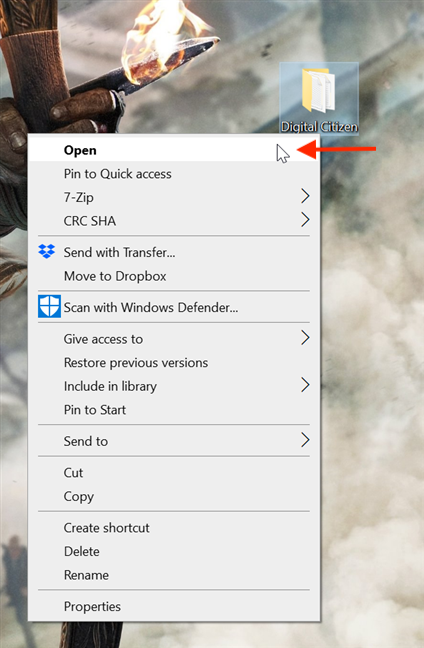
Si aad u furto gal la'aan, miiskaaga, taabo furaha Tab dhawr jeer ilaa mid ka mid ah shayyada ku jira miiskaaga la iftiiminayo.(Tab)

Kadibna, isticmaal furayaasha fallaadha si aad u iftiimiso galka aad rabto inaad furto.

Marka faylka la muujiyo, taabo Geli(Enter) kumbuyuutarkaaga si aad u furto.

Haddii faylka uusan ku jirin miiskaaga, waxaad isticmaali kartaa File Explorer , kaas oo muujinaya dhammaan faylalkaaga Windows 10 PC, si aad u hesho oo u furto. Iyadoo ay jiraan dhowr siyaabood oo loo furo File Explorer(open File Explorer) , waxaan u aragnaa inay ugu sahlan tahay isticmaalka gaaban ee kiiboodhka WIN + E . Ka dib, isticmaal mouse-ka, kiiboodhka, ama taabo shaashaddaada, sida kor lagu sharaxay, si aad u furto faylalka lagu soo bandhigay File Explorer .

Si aad wax badan uga barato isticmaalka File Explorer si hufan, akhri 9 siyaabood oo loo maareeyo faylasha File Explorer, ka tabka Guriga(9 ways to manage files with File Explorer, from the Home tab) .
Sida loo furo faylasha gudaha Windows 10
Xogta ku jirta Windows 10 kombiyuutarkaaga ama qalabka, sida sawirada, fiidyaha, ama dukumentiyada, waxa loo kaydiyaa sidii faylal. Si aad u furto faylka, laba-guji ama laba jeer taabo (loogu talagalay muraayadaha taabashada), oo la mid ah galka.
TALO:(TIP:) Haddii aadan jeclayn laba-gujiska ama laba-ku-dhufashada, fiiri casharradayada sida loo beddelo goobaha Windows si aad u isticmaasho (hal) guji ama taabo beddelka(how to change Windows settings to use (a single) click or tap instead) .

Haddii kale, midig-guji ama tabo-oo hay (loogu talagalay muraayadaha taabashada) faylka si aad u muujiso oo aad u furto liiska macnaha guud. Kadib, dhagsii ama tabo (si aad u hesho shaashadaha taabashada) ee Furan(Open) .

Tilmaamaha lagu furayo fayl la'aanteed sidoo kale waxay la mid yihiin kuwa galka. Isticmaal tab , furayaasha fallaadha, oo Geli(Enter) si aad u dhex gasho faylalka kala duwan ee File Explorer , sida ku cad qaybta hore, ilaa aad iftiimiso faylka aad rabto inaad furto.

Marka faylka la doorto, taabo Geli(Enter) si aad u furto.

Inta badan faylasha aad isku daydo inaad furto waxaa aqoonsan Windows 10 , kaas oo bilaabaya barnaamijka ku habboon si loo galo. Si kastaba ha ahaatee, mararka qaarkood, nidaamkaagu ma laha abka loo baahan yahay si loo furo faylka aad codsatay. Haddii aad la kulanto arrintan markaad fureyso faylka, akhri 3 siyaabood oo aad ku furto faylasha leh kordhinta faylka aan la garanayn ee Windows(3 ways to open files with unknown file extensions in Windows) .
Sida loo furo apps gudaha Windows 10
Appku waxa(App) uu u taagan yahay software-ka codsiga. App-ku waa barnaamij ku shaqeeya Windows 10 , kaas oo ah nidaamka hawlgalka ee kombiyuutarkaaga ama qalabkaaga. Inta uu nidaamka hawlgalka ku shaqeeyo kombayutarka, apps-ku waxa ay sameeyaan waxyaalo kala duwan, iyaga oo ku salaynaya waxa ay barnaamijayaashoodu ugu talagaleen in ay sameeyaan, laga bilaabo in uu awood kuu siiyo in aad gasho oo aad beddesho waxyaabaha ku jira PC-gaaga si ay kaaga caawiyaan in aad la xidhiidho dadka kale, hubiso baraha bulshada, ciyaaraha. , iyo wixi la mida. Asal ahaan(Basically) , wax kasta oo aad ku sameyso Windows 10 aaladda waxaa dhammaystiray apps.
Habka ugu fudud ee lagu furto abka Windows 10 waa ka Start Menu . Marka, haddii aad rabto inaad ogaato " Badhankee(Which) marka hore guji si aad u furto barnaamij kasta Windows 10 ?" - sida ay sameeyeen qaar ka mid ah akhristayaashayada - jawaabtu waa badhanka Windows oo ka yimid geeska hoose ee bidix ee shaashaddaada. Waxa kale oo aad ku dhufan kartaa badhankaas haddii aad isticmaalayso muraayadda taabashada.

Haddii aad haysato kiiboodhka oo keliya, taabo furaha Windows ee ku yaal xagga hoose, dhinaca bidixda.
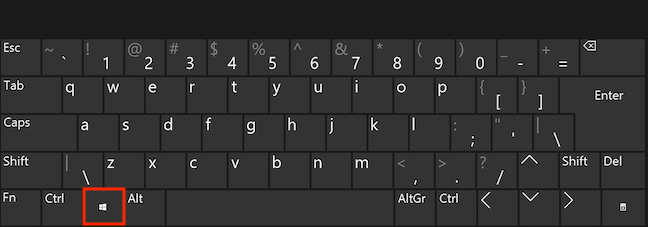
Tani waxay furaysaa Bilawga Menu(Start Menu) , oo taxaya dhammaan abka lagu rakibay kaaga Windows 10 kumbiyuutarka ama aaladda siday u kala horreeyaan alifbeetada.

Isticmaal shaagaga jiirkaaga ama kor iyo hoos u mari liiska abka si aad u hesho midka aad rabto. Dabadeed, dhagsii ama taabo gelida abka si aad u furto. Haddii aad hesho fayl isku magac ah beddelkeeda, marin-gaabeedka abka waa inuu gudaha ku jiraa. Gujista ama taabsiinta gal kasta oo ku jira Start Menu ayaa furaysa, taasoo ku siinaysa fursad aad ku furto abka.

Haddii aad rabto inaad isticmaasho kiiboodhka oo keliya, ka dib markaad furto Start Menu , waxaad isticmaali kartaa furayaasha kor iyo hoosba si aad ugu gudubto liiska abka. Riix Gelida(Enter) si aad u furto faylasha ama abka la doortay.

Waxa kale oo aad gujin kartaa ama ku dhufan kartaa abka gaagaaban(shortcut) ama foornada(tile) dhinaca midig ee Start Menu , ama hab- gaabkeeda shaqo(taskbar shortcut) si aad u furto.
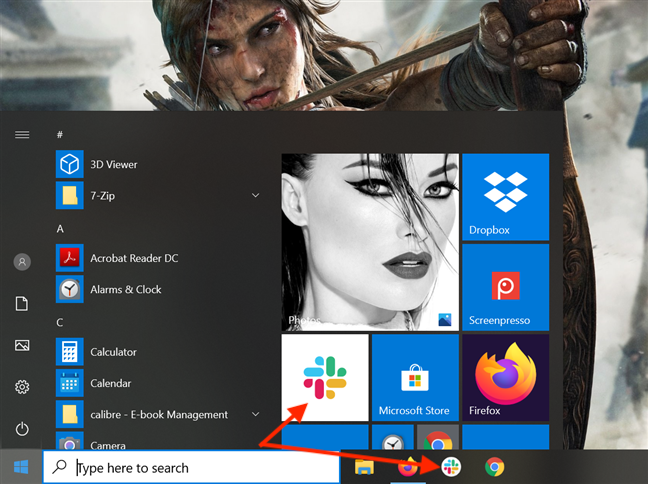
Taas beddelkeeda, haddii uu gaaban yahay desktop-ka, wuxuu u furmayaa sida faylalka kale, isagoo laba jeer gujinaya ama laba jeer taabsiinaya. Barnaamijyada desktop-ka, waxa kale oo aad ka heli kartaa faylalkooda la fulin karo ( .exe ) ee File Explorer oo fur adiga oo furaya.

Waxa kale oo aad isticmaali kartaa furayaasha kiiboodhka si aad u furto apps, sida aad ku baran karto adiga oo akhriya Sida loo bilaabo barnaamij kasta oo Windows ah oo leh kiiboodhka gaaban(How to start any Windows app with a keyboard shortcut) .
Maxaad doonaysaa inaad furto?
Waxaan rajeyneynaa aasaaska u ah furitaanka feylasha, galalka, iyo abka gudaha Windows 10 waxay kaa caawin karaan inaad gasho xogta kumbuyuutarkaaga ama aaladdaada sida ay kuugu habboon tahay. Kahor intaadan xirin casharkan, waxaan aad u daneyneynaa inaan ogaano waxaad rabto inaad furto. Hoos noogu dhaaf faallo oo nala soo socodsii.
Related posts
Sida loo sameeyo Windows 10's File Explorer wuxuu ku bilaabmaa gal kasta oo aad rabto
Sida loo isticmaalo abka Settings ka Windows 10 sida Pro
Sida loo arko dhammaan faylasha qarsoon iyo faylalka ku jira Windows 10
7 siyaabood oo loo yareeyo oo loo kordhiyo apps gudaha Windows 10
12 tabo oo ku saabsan sida loo baadho Windows 10
Sida loo isticmaalo ogeysiisyada Xarunta Waxqabadka ee Windows 10
Sida ku meel gaadhka ah loo joojiyo Windows 10 ogaysiisyada leh Caawinta Focus (Saacadaha Deggan)
Sida loo habeeyo goobaha mouse-ka iyo dareenka, gudaha Windows 10
Sida loo sameeyo shortcuts leh xuduudaha gudaha Windows 10
Sida loo isticmaalo Snip & Sketch si loogu qaado shaashadaha gudaha Windows 10
Sida loo isticmaalo kiiboodhka shaashadda ee Windows 10 -
Sida loo furo daaqado badan oo isku app ah gudaha Windows 10
The Windows 10 saxaarad nidaamka - Sida loo tuso ama loo qariyo astaanta!
Sida loo doorto faylal badan oo ku jira Windows
Sida loo isticmaalo kiliboodhka gudaha Windows 10: ku dheji alaabta duugga ah, shayada biinanka, tirtir alaabta, iwm.
Sida loo arko loogana maamulo Ajandahaaga Windows 10's taskbar
Maamul kooxaha taayirada iyo jidadka-gaabyada ee ka bilow Menu ka Windows 10
5 siyaabood oo aad laba-gujiso adigoo hal gujin gudaha Windows
3 siyaabood oo lagu qariyo barta shaqada ee Windows 10
Habka Ilaah ee Windows 11 vs. Windows 10 vs. Windows 7 -
